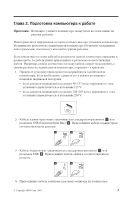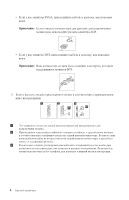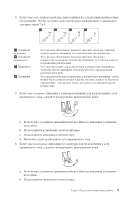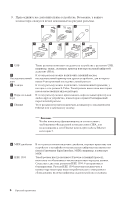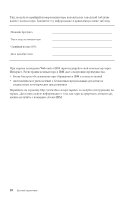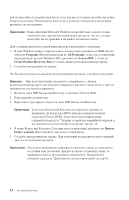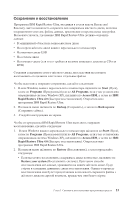Lenovo ThinkCentre M50e (Russian) Quick reference guide - Page 26
операционной
 |
View all Lenovo ThinkCentre M50e manuals
Add to My Manuals
Save this manual to your list of manuals |
Page 26 highlights
Access IBM v Enhanced Diagnostics Enhanced Diagnostics - Product Recovery Enhanced Diagnostics Enhanced Diagnostics Product Recovery IBM Enhanced Diagnostics 24. v 9. 3 11. Microsoft Microsoft Windows Update Windows Windows media player Windows. Access IBM. 8
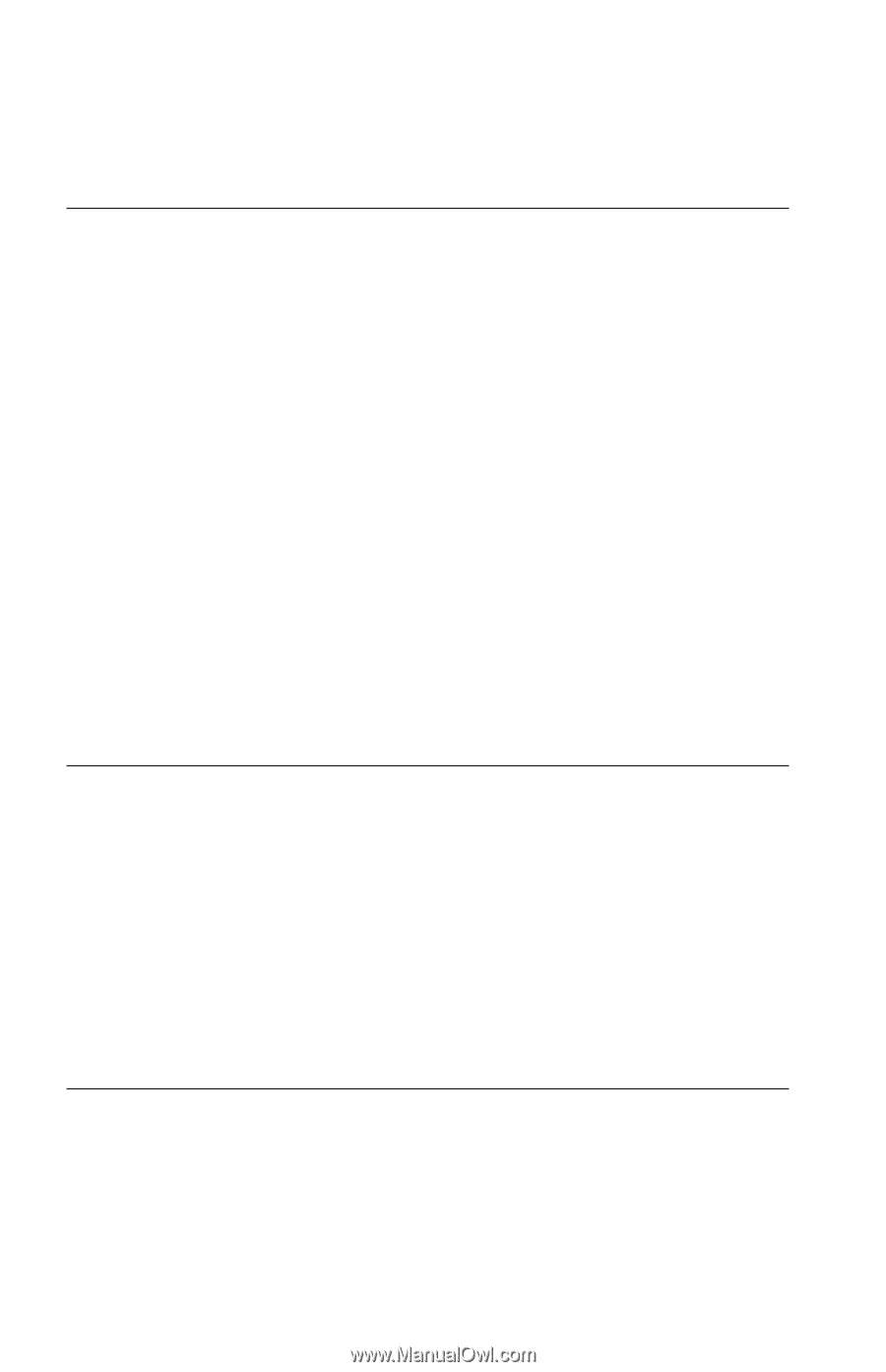
непредсказуемым
результатам.
По
завершении
установки
щелкните
по
значку
Access
IBM
на
рабочем
столе,
чтобы
ознакомиться
с
более
подробной
информацией
о
вашем
компьютере.
Необходимые
действия
После
того,
как
вы
установите
компьютер,
выполните
описанные
ниже
действия
-
это
впоследствии
поможет
вам
избежать
проблем
и
потерь
времени:
v
Создайте
дискету
Enhanced
Diagnostics
.
Средство
Enhanced
Diagnostics
-
расширенная
диагностика
-
позволяет
выявлять
неполадки
в
аппаратных
средствах
и
является
частью
программы
Product
Recovery.
Заблаговременно
создав
дискету
Enhanced
Diagnostics
,
вы
обеспечите
себе
возможность
воспользоваться
средством
Enhanced
Diagnostics
в
тех
случаях,
когда
программу
Product
Recovery
вызвать
не
удается.
Смотрите
раздел
“Создание
дискеты
IBM
Enhanced
Diagnostics”
на
стр.
24.
v
Запишите
тип,
модель
и
серийный
номер
компьютера.
Если
вам
понадобится
обратиться
за
обслуживанием
или
технической
поддержкой,
вас,
вероятно,
попросят
сообщить
эту
информацию.
Смотрите
раздел
“Бланки
для
записи
информации
о
вашем
компьютере”
на
стр.
9.
Держите
этот
Краткий
справочник
в
надежном
месте.
Это
единственная
публикация,
в
которой
содержится
вся
необходимая
вам
информация
о
переустановке
программных
средств,
установленных
на
ваш
компьютер
заводом-изготовителем.
Инструкции
по
восстановлению
программ
содержит
Глава
3,
“Спасение
и
восстановление
программных
средств”,
на
стр.
11.
Обновление
операционной
системы
Microsoft
®
предоставляет
обновления
различных
операционных
систем
на
сайте
Microsoft
Windows
Update.
Сайт
Интернет
автоматически
определяет,
какие
из
имеющихся
обновлений
Windows
требуются
именно
для
вашего
компьютера
и
выдаёт
их
список.
Обновления
могут
включать
дополнительные
средства
защиты,
новые
версии
компонентов
Windows
(таких,
как
проигрыватель
media
player),
исправления
и
усовершенствования
тех
или
иных
компонентов
операционной
системы
Windows.
Чтобы
получить
дополнительную
информацию
об
обновлении
вашей
операционной
системы,
обратитесь
к
Access
IBM.
Установка
других
операционных
систем
Если
вы
сами
установили
операционную
систему,
ознакомьтесь
с
инструкциями,
прилагаемыми
к
компакт-дискам
или
дискетам
с
этой
операционной
системой.
После
установки
операционной
системы
не
забудьте
установить
все
драйверы
устройств.
Обычно
к
драйверам
устройств
прилагаются
инструкции
по
установке.
8
Краткий
справочник